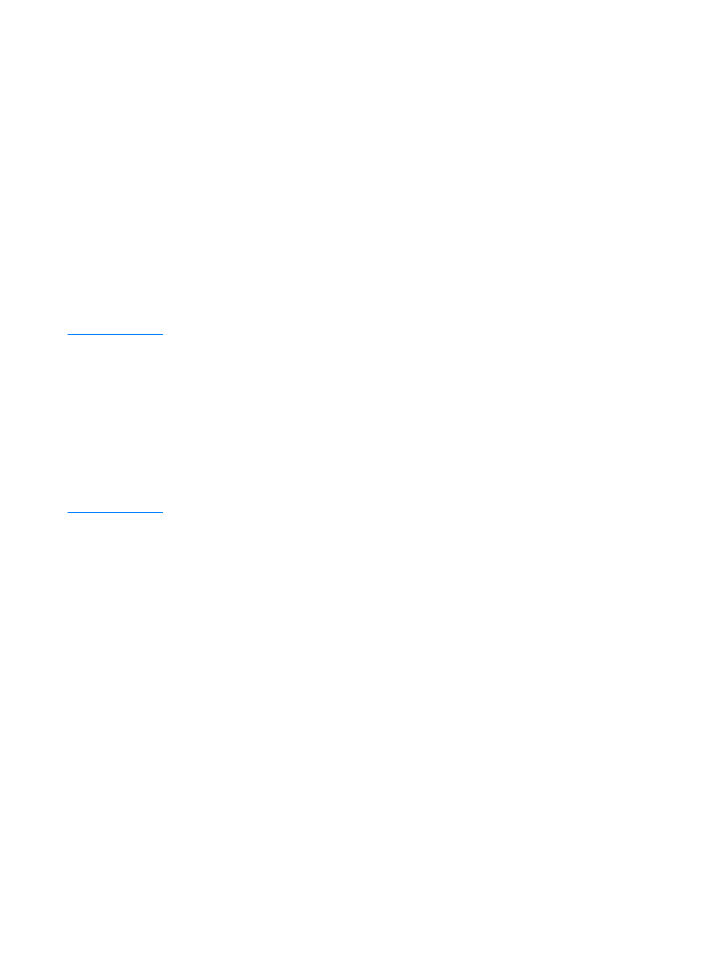
Installation Windows
La méthode d’installation Windows dépend du type de câble connecté :
z
Si vous avez branché un câble parallèle, reportez-vous à la
section ci-dessous.
z
Si vous avez branché un câble USB, reportez-vous à la page 15.
z
Si vous avez branché un câble réseau, reportez-vous à la
page 17.
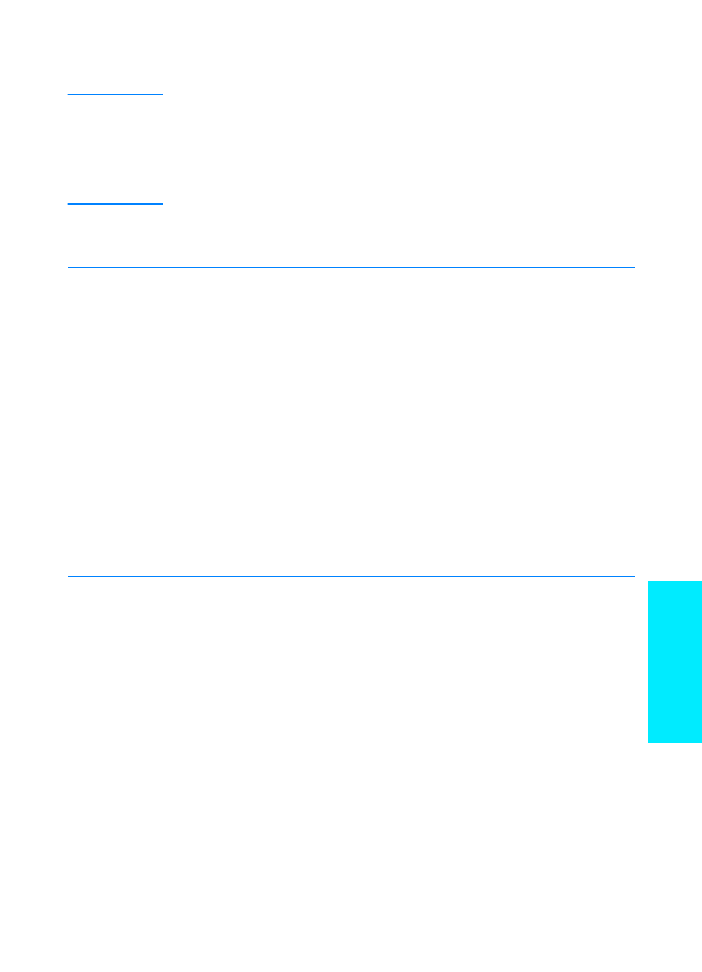
FRWW
Etape 7 : Installation du logiciel d’imprimante 13
Fra
n
ç
ais
Si vous avez branché un câble parallèle
Remarque
Les instructions d’installation suivantes supposent que votre ordinateur était hors
tension lors des étapes « Etape 5 : Branchement du câble d’imprimante » et
« Etape 6 : Branchement du cordon d’alimentation ». Si votre ordinateur était sous
tension et qu’il n’a pas été redémarré, le logiciel d’imprimante peut quand même être
installé, mais les étapes seront quelque peu différentes de celles décrites ci-dessous.
Reportez-vous aux instructions Windows NT 4.0 à la page14 pour procéder à
l’installation.
1
Mettez votre ordinateur sous tension et quittez tous les programmes ouverts.
2
Suivez les étapes correspondant à la version Windows que vous utilisez :
Windows 3.1x
(uniquement
le pilote)
a
Sélectionnez Principal, Panneau de configuration, puis Imprimantes.
b
Dans la fenêtre Imprimantes, cliquez sur Ajouter. Dans le menu déroulant,
sélectionnez Installer l’imprimante non listée ou Imprimante mise à jour,
puis cliquez sur Installer.
c
Insérez le CD-ROM HP LaserJet 2200 dans le lecteur.
d
Cliquez sur Parcourir. Recherchez le fichier « D:\French\Drivers\Win3x »
(où D correspond à la lettre de votre lecteur de CD-ROM). Sélectionnez
« oemsetup.inf », puis cliquez sur OK.
e
Sélectionnez le pilote de la série HP LaserJet 2200. Cliquez sur OK.
f
Fermez toutes les fenêtres, puis redémarrez l’ordinateur.
g
Pour vérifier que l’installation a été correctement réalisée, ouvrez
l’application de votre choix et ouvrez ou créez un document simple.
h
Vérifiez que le nom de votre imprimante s’affiche, puis imprimez le
document.
i
Si le document s’imprime correctement, cela signifie que l’installation est
terminée. Continuez par l’étape 8 à la page 20. (Si aucun document n’est
imprimé ou si l’impression est mauvaise, reportez-vous à « Si vous
rencontrez des problèmes » page 21.)
Windows 95
a
La fenêtre « Assistant Mise à jour de pilote de périphérique » doit
s’afficher à l’écran.
b
Insérez le CD-ROM HP LaserJet 2200 dans le lecteur.
c
Selon la version de Windows 95 que vous utilisez :
•
Cliquez sur Suivant> (si ce bouton est disponible), puis passez à
l’étape 3 ci-dessous.